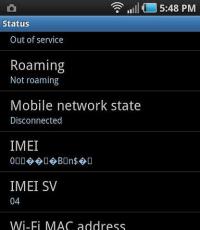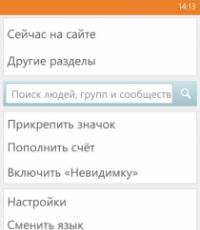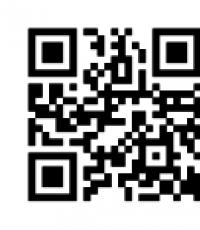Вконтакте социальная сеть моя страница уже зарегистрирован. Как восстановить страницу в контакте? Восстановление доступа ВКонтакте. Видео: Регистрация В Контакте и заполнение анкеты
Мы поможем найти твою старую страницу в ВК. Допустим, ты случайно зарегистрировался ВКонтакте заново, то есть создал новую страницу. А теперь не можешь найти старую страницу, где были все твои друзья.
Просто ты перепутал понятия входа и регистрации. Вход — это когда ты вводишь логин и пароль и попадаешь на свою существующую страницу. А регистрация — это создание новой страницы. Что делать в этом случае? Нужно выйти из новой страницы, в которой сейчас сидишь, и зайти на старую.
Как выйти с одной страницы, чтобы зайти на другую
Ты можешь зайти на старую страницу, выйдя из новой, в которой сейчас сидишь. Для этого открой меню на сайте ВКонтакте в правом верхнем углу (треугольничек) и затем нажми «Выйти»:
После этого ты можешь зайти на старую страницу:
Как зайти на старую страницу ВКонтакте
Если ты знаешь номер телефона (или адрес почты), на который была зарегистрирована старая страница, а также знаешь пароль, то ты всегда можешь войти на нее. Просто введи при входе номер телефона (или почту) в качестве логина, а также введи пароль. Для входа удобнее всего пользоваться стартовой страницей Вход — это надежно и безопасно. Открыв сайт сайт, нажми кнопку «Вход» под заголовком «ВКонтакте». Ты не только войдешь на свою старую страницу, но и получишь дополнительные удобные функции.
Что делать, если не могу найти старую страницу, не помню данных?
Если ты не помнишь никаких данных, на которые была зарегистрирована старая страница, то придется делать заявку в службу восстановления доступа . Но прежде нужно хотя бы найти саму страницу ВКонтакте, чтобы они поняли, к какой странице ты хочешь восстановить доступ. Чтобы найти свою старую страницу по фамилии, имени и городу, можешь воспользоваться нашим поиском человека ВКонтакте:
или поиском людей по всему интернету:
Когда найдешь, нужно открыть страницу и узнать ссылку на нее — например, https://vk.com/id12345678 . Также тебе могут помочь люди, с которыми ты переписывался через старую страницу. Пусть кто-нибудь найдет сообщения от тебя и откроет твою старую страницу по ссылке, нажав на твое имя. В адресной строке браузера как раз и будет ссылка на твою страницу.
А еще можно найти где-нибудь ВКонтакте свои старые комментарии и, нажав на свое имя или аватарку, узнать ссылку страницы.
Также смотри эту полезную инструкцию: — в конце там написано, как узнать ссылку на страницу.
Кроме того, ты всегда можешь написать в поддержку ВКонтакте и попросить тебе помочь. Но учти, что ждать ответа, может быть, придется долго. И еще, считается, что одному человеку вполне достаточно одной страницы, поэтому они не приветствуют одновременное пользование и новой, и старой страницами. Поэтому одну из них лучше удалить .
Как зайти на старую страницу, не выходя с новой
Ты можешь использовать режим «Инкогнито» в своем браузере, если тебе только лишь иногда нужна старая страница. Например, если у тебя Хром, открой меню браузера и выбери «Новое окно в режиме инкогнито». Откроется окно, в котором ты как бы еще не зашел ни на какую страницу. Введи адрес сайт и кнопкой «Вход» войди на старую страницу.
Также ты можешь установить два разных браузера — например, Хром и Файрфокс — и в одном из них сидеть на одной странице, а в другом — на другой. Это удобнее, если ты хочешь постоянно пользоваться разными страницами.
Почему, когда хочу зайти на старую страницу, ввожу правильный пароль, а он неправильный?
Возможные причины:
- С тех пор ты зарегистрировал еще одну страницу на тот же номер телефона, поэтому на старую войти с этим номером уже не сможешь (даже если помнишь пароль). Смотри ниже «Если старая страница была привязана к тому же номеру» — там написано, что делать.
- Ты вводишь неправильный пароль, а думаешь, что он правильный. Тогда восстанавливай доступ .
Если старая страница была привязана к тому же номеру
Важно: если ты зарегистрировал новую страницу ВК на тот же номер телефона, что и старую, то теперь старая страница уже не привязана к этому номеру. Может быть, ты думаешь, что теперь обе страницы на одном номере, но это не так. К одному номеру может быть привязана только одна страница, и номер отвязался от старой страницы, когда ты создал новую. Просто ты не обратил внимания на то, что тебе сообщал сайт.
Что делать в этом случае? Есть несколько способов решения проблемы, смотри здесь: Что делать, если создал две страницы на один номер ВКонтакте . Каждому человеку разрешается создать только одну страницу в ВК, а если ты потерял доступ, нужно восстанавливать его, а не создавать новую страницу (и одновременно c этим — новые проблемы).
Как удалить старую страницу?
Как войти на старую версию ВКонтакте, можно ли это сделать?
Как сделать вход в ВК проще
Самый простой вход на сайт ВКонтакте и другие социальные сети — это стартовая страница «Вход». Вот она.
Всем добрый день. В этой статье мы подробно расскажем, с персонального компьютера, с телефона, а также узнаем, какие проблемы могут быть при входе на сайт. Это статья скорее для новичков в Интернете, кто еще не знает, как совершаются многие простые действия и операции. Постараемся объяснить просто и доступно, как зайти “ВКонтакте” с ПК и телефона, можно ли и что делать, если у вас не получается попасть на сайт.
- с персонального компьютера;
- с телефона, если на нем установлено мобильное приложение “ВКонтакте”;
Давайте рассмотрим оба способа входа.
Как войти ВКонтакте с персонального компьютера
В прошлой статье мы подробно и наглядно показали, . Давайте теперь посмотрим, как осуществляется вход на сайт. Для этого в строке браузера нужно просто ввести название сайта vk.com , и вы попадете на

Здесь для того, чтобы войти на сайт, в полях “Телефон или email” и “Пароль” нужно ввести данные, указанные при регистрации. Далее нужно просто нажать кнопку “Войти” – и вы попадете на свою страницу “ВКонтакте”.
Кстати, если вы уже зарегистрированы и хотя бы один раз заходили в социальную сеть и сохраняли данные входа в памяти вашего браузера, то он предложит вам в полях “Телефон” и “Пароль” ваши данные для входа.

Все, вводите регистрационные данные, нажимаете “Войти” – и вы на сайте. Как видите, ничего сложного здесь нет. Если же вы еще не зарегистрированы – нажимайте кнопку “Регистрация” и следуйте инструкциям, описанным в .Если вы вдруг по какой-то причине запамятовали пароль – нажмите под формой регистрации на “ ” и следуйте инструкциями, чтобы восстановить учетные данные для входа.
Хочется подметить одну вещь. Если вы вдруг заходите “ВКонтакте” не со своего компьютера – не забудьте поставить галочку “Чужой компьютер”. Это делается для того, чтобы в памяти браузера чужого компьютера не сохранились ваши данные для входа, и ими потом не смог воспользоваться кто-нибудь другой.

Заходим на сайт с телефона
В мобильной версии “ВКонтакте” вход осуществляется точно таким же способом, как и с персонального компьютера. Разница только в интерфейсе. Для начала вам нужно установить мобильное приложение сайта. Чтобы войти в “ВК”, просто щелкните по иконке, и перед вами на экране телефона откроется следующее окно:

Если вы зарегистрированы, то нажимаем кнопку “Войти”. Откроется окно, где нужно будет ввести регистрационные данные – Email или номер телефона.

Полуминутное дело – и вы на сайте. Кстати, если вы уже входили на сайт, то все последующие разы в мобильной версии вход осуществляется автоматически, если в телефоне стоит SIM-карта, номер которой использовался для регистрации.
Вход через анонимайзеры
Бывает так, что системные администраторы на работе заблокировали вход в социальные сети. А проверить свою страничку ой как хочется 🙂 В таком случае вам помогут сайты-анонимайзеры . Принцип работы их прост. Вы заходите в нужную соцсеть не напрямик, а через сайт-посредник.
Хочется сразу предупредить – через подобные анонимайзеры злоумышленники могут похитить ваши данные. Следует пользоваться только проверенными и широко известными анонимайзерами и не стоит доверять непонятным ресурсам. Но даже и на известном сайте-анонимайзере вы рискуете, что вас взломают
Давайте рассмотрим пример входа через анонимайзер Spoolls.com. Для этого перейдите по ссылке: http://spoolls.com/anonymizer/ . Выбираем “Зеркало ВКонтакте”.


Запомните! Очень часто антивирусы также могут блокировать эти сайты, и тогда войти с помощью них у вас не получится. Также в последнее время многие анонимайзеры заблокированы хостинг-провайдерами.
Как попасть на сайт с помощью расширения браузера Browsec
Если у вас на работе какие-нибудь сайты заблокированы сисадмином, то с помощью расширения Browsec , вы все-таки сумеете открыть нужные вам веб-страницы. В таком случае вы попадете на нужный вам сайт через сервер, который находится в другой стране. Ваш трафик будет зашифрован, а местоположение скрыто и изменено. Например, в соцсети “ВКонтакте” или “Одноклассники” вы будете заходить, имея IP-адрес другого государства.
Для начала нужно установить расширение Browsec, после чего его следует активировать в правой верхней части панели вашего браузера.

После в открывшемся окне ставим переключатель в положение “on”
. После этого значок расширения в верхней части панели станет зеленым. Все, теперь вы сможете зайти на сайт “ВКонтакте”.
Можно ли войти ВКонтакте без пароля?
Иногда вам просто нужно войти на сайт, чтобы посмотреть или профиль другого пользователя, но вы не хотите, чтобы вас видели онлайн. В таком случае можно прибегнуть к помощи специальных программ, – например, VKlife . Но есть способ попроще, который не требует установки никаких дополнительных приложений или программ.
Вы можете войти в соцсеть через поисковик. Каким образом? Сначала вам следует выйти со своей странички. Потом заходим, например, в поисковик Яндекс и вбиваете запрос так. Допустим, вы ищем человека по имени Баба Яга. Тогда вбиваете запрос “Баба Яга Вконтакте”. Переходите по ссылке и попадаете на страницу пользователя.

Вы сможете просматривать стену пользователя, и его группы. Под аватаром высветится сообщение, что нужно войти на сайт или зарегистрироваться, чтобы Бабе Яге. Аналогичным образом вы можете войти на свою страничку. К сожалению, вы не сможете увидеть новостей или сообщений, которые написали вам. Зато вы сможете просмотреть или посмотреть информацию в какой-то группе. Например, вы хотите спокойно почитать новости в группе “Новости Урюпинска”, но не хотите, чтобы вас в это время донимали сообщениями . Тогда этот способ – для вас.
Не могу войти ВКонтакте. Что делать?
Бывает такое, что войти в “ВК” у вас не получается . Как правило, когда вы не можете войти, появляется следующее сообщение:

Давайте рассмотрим основные причины , по которым пользователь не может попасть на сайт “VKontakte”:
- введены неправильный логин или пароль. Причин может быть несколько. Тут может быть простая ошибка ввода – зачастую пользователи придумывают довольно сложные пароли, чтобы защитить себя от взлома. Тогда нужно просто ввести пароль повторно. Также проверьте – не включен ли у вас Caps Lock на клавиатуре. При вводе пароля всегда учитывается регистр, потому проблема может быть в этом. Еще возможно, вы забыли переключить язык ввода и набираете пароль на русском вместо английского языка. Проверьте все варианты и попробуйте набрать пароль заново;
- возможно, вы заходите на какой-то сторонний сайт, замаскированный под vk.com. Такие ресурсы могут использовать злоумышленники, чтобы украсть ваши логины и пароли. Когда-то давно я сам случайно чуть не вошел на сайт вроде vkotakte.ru (тогда еще у “ВК” было доменное имя vkontakte.ru) . Будьте внимательны;
- Ваш компьютер или телефон заражен вирусом. Тогда за вход с вас могут требовать перевести деньги, что ни в коем случае делать не стоит. Обязательно проверьте ПК или смартфон антивирусом;
- Блокировка вашего аккаунта или взлом злоумышленниками. Страничку могли заблокировать модераторы, и тогда вам должна быть представлена инструкция по безопасности и дальнейшим действиям. Странички пользователей Контакта также довольно часто взламывают (особенно, если при регистрации использовались простые (“слабые”) пароли. Взломщики могли поменять пароль, либо сама администрация сайта могла заметить подозрительную активность на вашей странице и заблокировать ее. В этом случае необходимо восстановить пароль;
- сбой сайта. Даже у таких монстров, как “Вконтакте”, иногда случаются глюки. Попробуйте подождать немного и войти снова. Если вы уверены на сто процентов, что на вашем компьютере нет вирусов и вас не могли никак взломать, тогда нужно обратиться в техподдержку. Проблема в том, что написать туда могут только пользователи, вошедшие на сайт. В этом случае просто напишите им письмо на электронную почту [email protected] или , и изложите суть проблемы;
Выход из ВКонтакте. Как покинуть сайт?
Вопрос вроде бы элементарный, но раз уж начали разбирать тему входа “ВКонтакте”, доведем дело до конца и узнаем, как выйти с сайта. Тут тоже есть небольшие нюансы, и давайте рассмотрим процедуру выхода поподробнее.
Как выйти из ВК на компьютере
Выход со страницы “ВКонтакте” осуществляется элементарно. Для этого нужно навести курсор мыши на миниатюру с именем пользователя в правой верхней части вашей страницы.


Выход из соцсети на телефоне
Выйти из мобильной версии “Вконтакте” чуточку посложнее. Для этого пролистайте вашу страницу немного вниз и выберите пункт “Настройки”.


Как вы видите, выход с вашей страницы “ВК” осуществляется очень просто.
Как выйти из ВК на всех устройствах сразу
Представьте, что вы авторизованы в социальной сети на нескольких устройствах сразу (персональный компьютер, планшет, смартфон). И вам нужно выйти из ВКонтакте на всех устройствах одним действием . Это может пригодиться тогда, когда вы подозреваете, что ваш аккаунт взломали. Для этого есть следующий способ.
1. Открываем меню и переходим в раздел


В следующих статьях мы узнаем, что такое и научимся . Удачи!
Регистрация в Контакте проста, однако, до недавнего времени, создать свою страницу, можно было, только по приглашению друзей. Теперь, вы можете зарегистрироваться в Контакте бесплатно, прямо сейчас, потому что, администрация социальной сети устранила это препятствие.
Как зарегистрироваться в Контакте - моментальная регистрация
Для регистрации ВКонтакте, перейдем на главную страницу официального сайта этой социальной сети: vk.com (перейдите по ссылке, или, скопируйте и вставьте в поисковую строку).
Начало регистрации ВКонтакте ру
Вы увидите, справа, окно "Впервые ВКонтакте? "(Моментальная регистрация), для новичков. Это окно вам и нужно! Введите Имя, Фамилию, укажите дату рождения и нажмите зеленую кнопку Продолжить регистрацию.

Теперь нужно ввести номер мобильного телефона, на который придет код для подтверждения регистрации. В наше время, без соблюдения мер безопасности не обойтись! Поэтому, на один номер телефона можно зарегистрировать только одну страницу в Контакте.
После этого, нажимаете кнопку: Получить код.

Введите, полученный в SMS код и нажмите "Отправить код".

Появится еще одно окошко - Пароль. Здесь вам нужно придумать хороший пароль, чтобы ни один хакер не смог его вычислить! Когда, появится комментарий Сильный пароль, значит всё нормально!
Теперь нажимаете Войти на сайт, и перед вами, под заголовком "Добро пожаловать" откроется ваша новая страница ВКонтакте.ру!
Вам будет предложено указать еще немного информации о себе, загрузить фото, найти и импортировать своих друзей из других социальных сетей.
Внимание! Подсказываю тем посетителям, которые хотели зарегистрироваться в ВК очень быстро! Если Вы дошли до этой части урока - Вы, уже, зарегистрированы! Теперь, вы можете заходить на свою страницу в любое время, по логину и паролю. Не забудьте их записать! Остальную информацию вы можете добавлять постепенно, при последующих заходах на сайт.
Добавление информации на свою страницу ВКонтакте
Итак, вы решили добавить информацию на свою, недавно созданную страницу ВКонтакте. Для этого, нажимаете на маленький треугольничек в правом верхнем углу, рядом с вашим именем.

Появится меню, в котором нажмите пункт Редактировать.

На открывшейся странице, справа, найдите раздел, который вы хотите редактировать. Например, я выбрал раздел Образование. В появившемся окне мы увидим 2 вкладки: 1) Среднее и дополнительное образование, 2) Высшее образование.
Поиск одноклассников
Чтобы вас могли найти одноклассники, и, вы их, тоже, укажите школу, в которой учились. Для этого, сначала, из списка, выберите Страну, в которой учились, потом - город. Если города нет в списке, тогда введите его название.
Появится список школ вашего родного города. Найдите вашу Школу. Потом выберите Год выпуска. Если у вас было несколько параллельных классов, то укажите класс (а, б, в).
Поиск однокурсников
Для того, чтобы вас могли найти однокурсники, укажите ВУЗ, в котором учились.

Для этого, выберите вкладку Высшее образование
Выберите Страна, а затем Город, в котором учились. Откроется список ВУЗов. Выбираете ваш ВУЗ.
Появится список факультетов вашего вуза - выберите ваш Факультет. Потом Кафедру.
Поиск друзей в других социальных сетях

На этом шаге, вы можете добавить друзей из других популярных социальных сетей.
При последующих заходах, можете обновлять информацию, менять дизайн страницы, и, не забывайте периодически менять пароль от своего аккаунта.
Видео: Регистрация В Контакте и заполнение анкеты
В видеоуроке мы показываем:
- регистрация ВКонтакте, заполнение анкеты, бесплатно и быстро,
- как добавить фото, выполнив все требования к фотографиям, размещаемым в социальной сети,
- как редактировать информацию о себе,
- как соблюсти требования безопасности, чтобы ваш профиль не взломали.
Вход на свою страницу в Контакте
Вещи, очевидные для опытных пользователей компьютера, не всегда очевидны для начинающих пользователей. Поэтому я и решил показать, вход на свою страницу в Контакте на следующий день, после регистрации.
 Вход на свою страницу в Контакте
Вход на свою страницу в Контакте
Над окном Моментальная регистрация, которое вы заполняли, увидите окно входа в Контакт. Вводите:
- Логин. Это номер телефона, указанный при регистрации, в международном формате. Начинается, для России с 7, для Украины с 380 и т.д. Без пробелов и дефисов. (+) в начале ставить не нужно, но, если поставите, то он не помешает правильной идентификации.
Можете, в качестве логина, вводить email, указанный при регистрации. - Пароль. Вы его, надеюсь, записали.
- Нажимаете кнопку Войти и перед вами откроется "Моя страница", то есть, ваша личная страница в Контакте.
Быстрый вход на твою страницу ВКонтакте здесь:
Что такое «Моя страница»?
ВКонтакте: моя страница — где она?
Нужно войти в Контакт (ВК, также называют «Контакты»), и твоя страница будет там. Чтобы попасть на нее, войди на сайт ВКонтакте (сначала ты увидишь ленту новостей от твоих друзей и групп) и нажми на ссылку «Моя страница» в левой колонке. Войти можно через стартовую страницу «Вход» , на ней все готово для этого.
Не забудь сделать «Вход» стартовой страницей, чтобы потом заходить на свою страницу ВКонтакте без проблем! Слева вверху там есть кнопка «Сделать стартовой» — все очень просто.
Если не получается попасть на свою страницу ВКонтакте, читай это: Не входит в Контакт — что делать? от начала и до конца! Если страницу «заблокировали», то — Заблокировали ВК. Что делать?
Есть интересная функция: можно посмотреть, как выглядит твоя страница, когда ее смотрят другие, посторонние люди. Там же на закладке «Приватность» внизу есть ссылка «Вы можете посмотреть, как видят Вашу страницу другие пользователи». Нажми на нее и сразу увидишь. А если хочется посмотреть, что видит на ней какой-то конкретный человек, то вверху будет небольшое окно, где можно ввести имя друга или ссылку на страницу любого человека, тогда ты увидишь свою страницу, как если бы именно он смотрел на нее.
Можно ли удалить мою страницу и как это сделать?
Да, конечно, инструкция здесь: Как удалить мою страницу ВКонтакте . Но лучше не торопиться. Если нет доступа или забыл пароль, ты можешь восстановить страницу .
Стартовая страница «Вход»
Для входа на свою страничку ВКонтакте (ВК) воспользуйся «Входом» прямо сейчас!
Смотри также по теме ВКонтакте
Если хочешь, расскажи о своей странице ВКонтакте ниже в комментариях. Будь вежлив и доброжелателен.
Вам понадобится
- - компьютер/телефон с возможностью выхода в интернет;
- - телефон с указанным при регистрации в социальной сети номером.
Инструкция
Зайдите на страницу восстановления доступа к аккаунту, пройдя по адресу http://vk.com/restore. Тут вам нужно ввести ваши данные: адрес электронной почты, номер телефона, к которому привязана страница, или логин. Далее перед вами появится окошко с кодом (captcha), который необходимо ввести в предназначенное для этого поле. Если все введено правильно, перед вами откроется страница, доступ к которой вам и нужно было восстановить. Узнаете вы ее по личному фото, фамилии и другим данным. Если это ваша страница, жмите на кнопку «Да, это нужная страница».
Если вы не помните свой адрес электронной почты или логин, вы можете восстановить доступ к своему аккаунту по его адресу. Для этого на той же странице найдите надпись «Если Вы не помните вообще никаких данных, попробуйте нажать сюда». Фраза «Нажать сюда» и будет нужной гиперссылкой.
Введите адрес странички, после чего откроется окно, где сверху будет указано, к какому аккаунту восстанавливается доступ. Ниже будет предложено заполнить небольшую анкету-форму. Укажите там старый и доступный в настоящее время номера телефонов, адрес электронной почты и другую информацию, которой располагаете.
Если найденная вами страница запросу не соответствует, справа от нее, около фото, найдите надпись «Если это не та страница, к которой необходимо восстановить доступ, нажмите здесь». Кликните левой кнопкой мыши по той части текста, которая является ссылкой. Вы попадете на страницу, где вам предложат ввести номер телефона, к которому был привязан ваш аккаунт «ВКонтакте». Через несколько минут на указанный номер телефона придет SMS с кодом, который необходимо указать в следующем окне. Далее вам предложат ввести логин, а также новый пароль. Позже они будут продублированы в сообщении на ваш номер мобильного телефона.
Видео по теме
Обратите внимание
Никому не сообщайте ни логин, ни пароль. Не ходите по неизвестным ссылкам, даже если они получены вами от близких друзей или родственников – их аккаунты могли взломать. И периодически меняйте секретную информацию.
Источники:
- найти сайт вконтакте
Бывают ситуации, когда нужно перейти на другой сайт, но при этом возникают какие-либо проблемы, например, страница не загружается или зависает компьютер. Что делать в подобных случаях?
Инструкция
Проверьте подключение к интернету, если не получается выйти на другой сайт. Возможно, оно отсутствует, и вы работаете в автономном режиме. Переподключитесь к сети.
Нажмите кнопку «Обновить страницу», возможно, это решит вашу проблему. Иногда, некоторые сайты прекращают свое существование, а ссылки на них все еще остаются, поэтому у вас и не получается их открыть.
Если компьютер и не реагирует ни на какие действия, попробуйте одновременно нажать клавиши Ctrl, Alt и Delete. На экране монитора появится окно под названием «Диспетчер задач». На вкладке «Приложения» выделите зависшую работающую программу, например «Internet Explorer» и нажмите кнопку «Снять задачу». После этого можно попробовать снова запустить данный обозреватель.
Воспользуйтесь кнопкой «Перезагрузка», находящейся на системном блоке компьютера. Нажмите ее, далее компьютер перезагрузится сам.
Попробуйте очистить кэш-память вашего браузера. В программе «Internet Explorer» щелкните правой кнопкой мыши на рабочем столе по значку «IE», выберите «Свойства» и нажмите на кнопку «Удалить файлы». В браузере «Mozilla FireFox» нажмите в меню кнопку «Инструменты», затем «Настройки», выберите вкладку «Дополнительно», затем вкладку «Сеть» и опцию «Очистить кэш». В обозревателе «Opera» нажмите Ctrl + F12, перейдите на вкладку «Дополнительно», затем на закладку «История» и напротив надписи «Дисковый кэш» нажмите «Очистить сейчас».
Бывает и так, что сайт, на котором вы находитесь, содержит вредоносный вирус, который не пускает вас на другие страницы. Иногда появляется окно с предложением положить на указанный номер телефона определенную сумму денег, получить код, которым можно будет « » компьютер. Не поддавайтесь на подобные уловки. После вашей оплаты, даже если вы и получите код, скорее всего он ничем не поможет. В таком случае, скорее всего, придется переустанавливать операционную систему компьютера.
Видео по теме
Выход из социальной сети иногда бывает необходим. Кто-то просто покидает профиль на время, кто-то удаляет аккаунт навсегда. Каждый принимает решение сам, зачем и когда это нужно. Ведь сделать это можно в любой момент без ограничений.

Инструкция
Используйте ссылку с надписью «Выйти» либо «Выход», щелкнув по ней, если требуется на короткое время покинуть профиль в социальной сети. При посещении домашней странички (по адресу соцсети) вам не будет отображаться ваш профиль, и для получении новостей и обновлений потребуется выполнить вход, введя логин и пароль. Практически для всех социальных сетей этот способ одинаков, лишь в отображении кнопки выхода. На некоторых сайтах вместо слова «Выход» можно встретить небольшую пиктограмму с изображенной на ней открытой дверью. Стоит помнить, что простое нажатие данной кнопки еще не означает, что на компьютере не осталось никаких данных касательно вашего посещения социальной сети (потребуется удалить cookies, если хотите, чтобы о посещении профиля не было кому-либо известно).
Удалите профиль, если требуется покинуть социальную сеть . Способы отличаются для разных , поэтому необходимо обратиться в справочную службу или FAQ (Frequently Asked Questions - часто задаваемые вопросы) на сайте, чтобы узнать, как именно удаляется профиль из той или иной социальной сети. Например, «Вконтакте» позволяет со всеми данными и записями, связанными с этой страницей, через меню настроек. В любой другой соцсети существует возможность ручного удаления аккаунта, и очень редко встречается вариант, когда для уничтожения профиля требуется написать в техподдержку. Многие сайты при этом оставляют пользователю право на , чаще всего бесплатное.
Помните, что некоторые соцсети предоставляют доступ к профилю посредством других порталов, на которых вы зарегистрированы, поэтому нажать кнопку «Выход» окажется недостаточным: при посещении страницы портала вы вновь попадете на свою страничку. В таком случае потребуется выйти и из всех связанных с профилем аккаунтов, чтобы не происходило автоматического входа.
Интернет – это вместилище огромного количества информации. Есть открытые ресурсы, которые можно использовать без ограничений. Но существуют сайты, которые ограничивают просмотр неавторизированным пользователям. Чтобы получить доступ к содержанию подобного ресурса, надо войти на страницу регистрации.